Apple heeft het moeilijk gemaakt om muziek en andere bestanden die op de iPhone zijn opgeslagen naar een andere iPhone te kopiëren en over te zetten. U kunt geen computerbestanden overzetten naar de iPhone en niet van de iPhone naar de computer vanwege beschermde auteursrechten. Soms moeten we dat echter echt doen met de hulp van Muziekoverdrachtsoftware van iPhone naar iPhone.
Je hebt bijvoorbeeld een nieuwe iPhone X en je moet je muziek van de oude naar de nieuwe iPhone overbrengen en je houdt ook erg van wat muziek op de iPhone van je vrienden, hoe te delen? U hoeft alleen deze handleiding te lezen en u kunt dat gemakkelijk doen muziek overbrengen van iPhone naar iPhone op drie manieren.

Eerst moet je je voorbereiden op de overdracht en delen. Het volgende is wat je nodig hebt:
1. Een computer (Windows of Mac OS)
2. Twee iPhones, ongeacht welke generatie
3. Twee USB-kabels, waarmee u de twee iPhones tegelijkertijd op de computer kunt aansluiten
4. Professioneel Muziekoverdrachtsoftware van iPhone naar iPhone. Je kunt het hier downloaden:
Stap 1Download en installeer de software
Om muziek van iPhone naar iPhone over te zetten, moet u eerst Aiseesoft iPhone naar iPhone muziekoverdracht downloaden en installeren en op uw computer uitvoeren. Je ziet de volgende interface:

Stap 2Sluit twee iPhones aan op je computer
U moet twee iPhones via USB-kabels op uw computer aansluiten en deze iOS-overdrachtssoftware laadt de informatie van uw iPhones en toont deze op de hoofdinterface. U kunt dus leren hoeveel ruimte uw iPhone heeft en hoeveel ruimte elk van uw iPhone-info in beslag neemt.
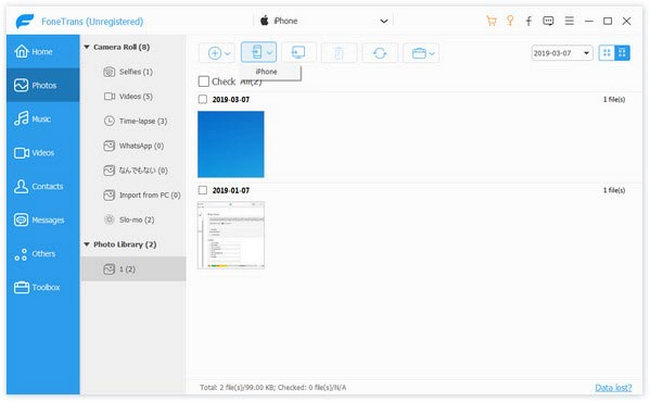
Stap 3Kies de muziek die je wilt overzetten
Vervolgens moet u de muziek kiezen die u van de ene naar de andere iPhone wilt overbrengen. Klik op het gedeelte Muziek en kies vervolgens een specifieke muziekcategorie, je vindt alle muziek op de iPhone. U kunt de muziek vinden die u wilt overzetten en het selectievakje voor het muziekbestand inschakelen. Als je alle muziek naar een andere iPhone wilt verplaatsen, kun je alle muziek gemakkelijk selecteren door het vakje "Alles selecteren" aan te vinken.

Stap 4Muziek overbrengen van iPhone naar iPhone
Nadat je de muziek hebt gekozen die je wilt overzetten, klik je op het telefoonpictogram en kies je de naam van de andere iPhone. Je zet de muziek eenvoudig over van iPhone naar iPhone. Deze software zorgt ervoor dat het proces binnen enkele seconden klaar is en het hangt af van hoeveel muziek je overzet.
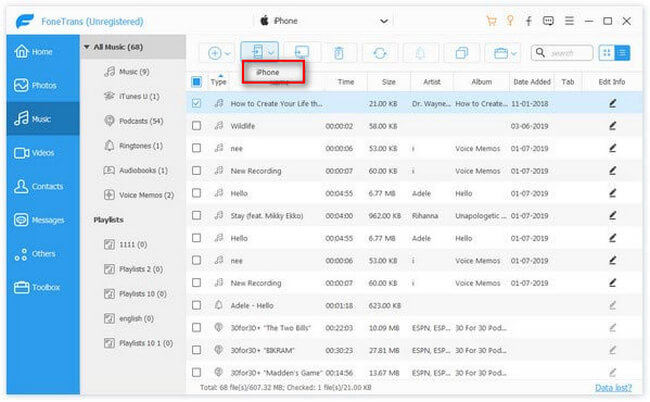
Stap 1Download en voer de software uit op Mac
Download en voer Aiseesoft Mac FoneTrans uit. Een schone en gebruiksvriendelijke gebruikersinterface wordt als volgt weergegeven:

Stap 2Verbind iPhones met je Mac
U moet uw twee iPhones via USB-kabels op uw Mac aansluiten en de software herkent uw iPhones en laadt de informatie en toont deze op de interface.
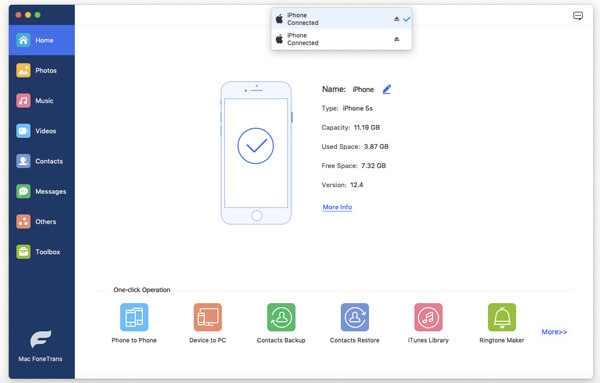
Stap 3Vind de muziek en zet muziek over van iPhone naar iPhone op Mac
Je kunt de muziek van de eerste iPhone gemakkelijk vinden, je hoeft alleen maar het muziekgedeelte in het linkermenu te kiezen waar je twee iPhone te zien is. U kunt gemakkelijk de muziek vinden en selecteren die u tussen twee iPhones wilt overzetten. Nadat u alle muziek die u wilt overzetten op één iPhone hebt gecontroleerd, kunt u eenvoudig op de knop "Exporteren naar" klikken en de tweede iPhone kiezen. Binnenkort kunt u alle muziek die u wilt overzetten naar de andere iPhone verplaatsen.
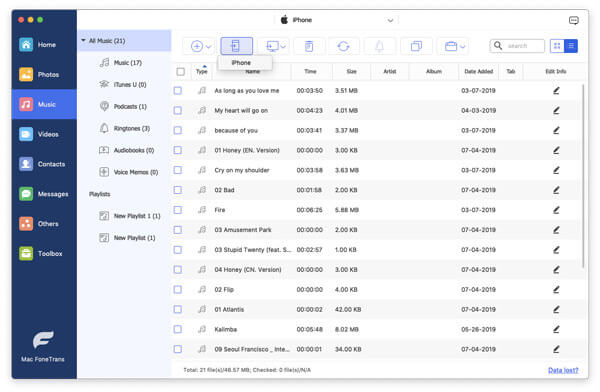
Na de overdracht kunt u genieten van de muziek op uw nieuwe iPhone of eenvoudig genieten van de muziek van de iPhone van iemand anders op uw iPhone.
Afgezien van de functie voor het overbrengen van muziek, kunt u met deze iOS-overdrachtssoftware ook beheer de muziek en afspeellijsten op je iPhone zonder iTunes uit te voeren.
iTunes is de gratis speler en tool voor gegevensoverdracht waarmee u muziekbestanden kunt delen tussen iPhone-apparaten.
Wat u nodig hebt: iTunes, computer, twee USB-kabels en iPhone-apparaten.
Stap 1Maak een back-up van iPhone-muziek naar iTunes
Sluit je iPhone aan op de computer met de USB-kabel, klik op je iPhone-pictogram. En u selecteert standaard "Samenvatting". Klik op "Nu een back-up maken" onder "Handmatig een back-up maken en terugzetten" om een back-up te maken van iPhone-gegevens, inclusief het muziekbestand, naar iTunes. Koppel je iPhone los nadat je de iTunes-back-up hebt voltooid.

Stap 2Zet muziek over naar een andere iPhone
Verbind uw andere iPhone met de computer, zoek nog steeds uw iPhone-pictogram, klik op "Muziek" onder "Instellingen" en u krijgt een pop-upvenster te zien waarvan u zeker weet dat u de bestaande muziek, films, tv-programma's en boeken zult verwijderen van deze iPhone met iTunes-bibliotheek. U klikt gewoon op "Verwijderen en synchroniseren" en selecteert vervolgens alle muziekbestanden of geselecteerde muziek vrijelijk. En daarna kun je muziek overzetten van iPhone naar iPhone.
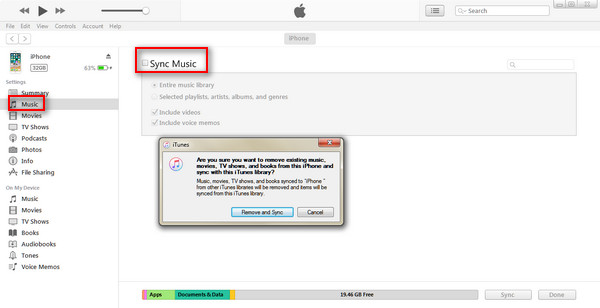
Kun je muziek van iPhone naar iPhone delen via Bluetooth? Natuurlijk kan dat, maar Bluetooth werkt anders dan een Android-apparaat. Omdat u bij deze methode AirDrop gebruikt, waarvoor Bluetooth en Wi-Fi moeten samenwerken. Maar de AirDrop-functie is alleen beschikbaar voor iPhone 5 en hoger. De iOS-versie moet iOS 7 of een latere versie zijn.
Wat u nodig hebt: Twee iPhone-apparaten binnen 15 meter, verbind beide apparaten met dezelfde wifi en schakel Bluetooth in.
Stap 1Schakel AirDrop in op de doel-iPhone
Op je doel-iPhone moet je "Control Center" starten door omhoog te vegen vanaf de onderste rand van je iPhone, wifi, Bluetooth en vervolgens AirDrop in te schakelen.
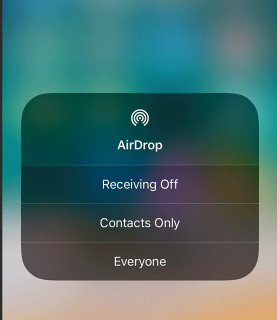
Stap 2Stuur muziek
Ga naar de "Muziek" -app, tik op het muziekbestand dat je wilt delen en klik op het AirDrop-pictogram om de doel-iPhone te doorzoeken.
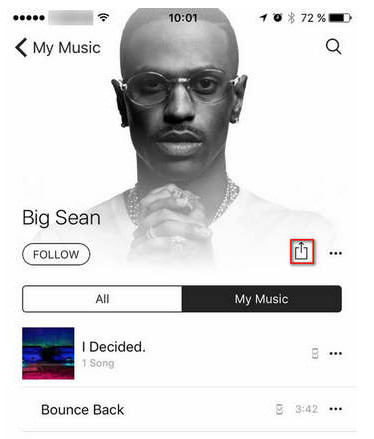
Stap 3Ontvang muziek
Op je doel-iPhone krijg je een bericht dat iemand je muziekbestand deelt. Je hoeft alleen maar op "Accepteren" te tikken om het muziekbestand gemakkelijk van één iPhone naar deze iPhone te krijgen.
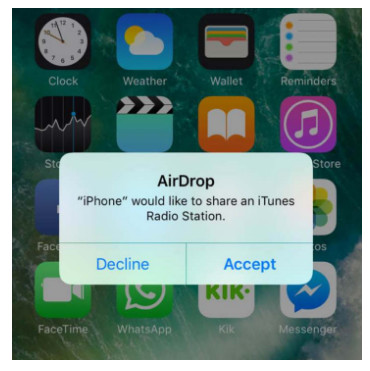
Op deze manier heb je last van één situatie waarin je één voor één muziek van iPhone naar iPhone moet overzetten. Als u veel nummers wilt verzenden, moet u de operaties geduldig uitvoeren.